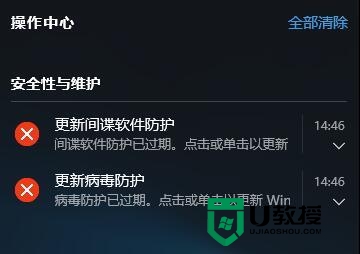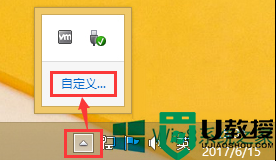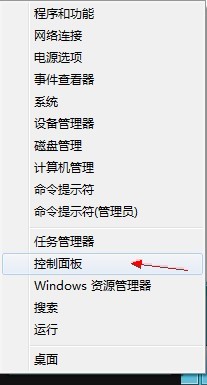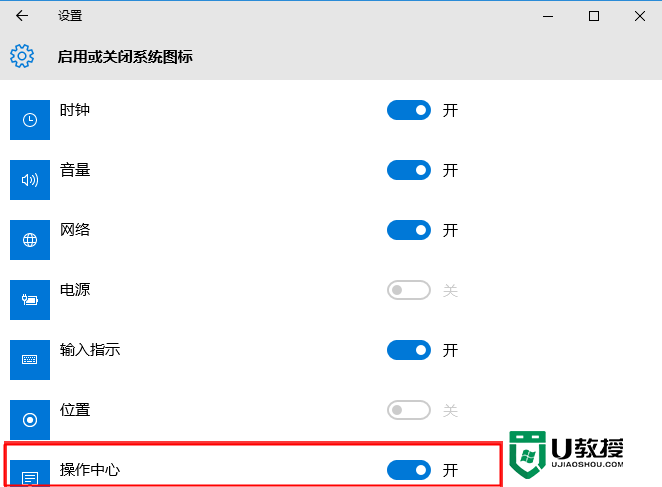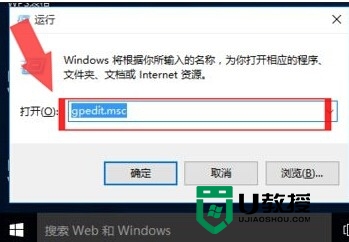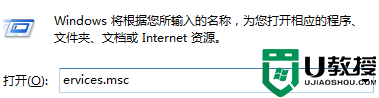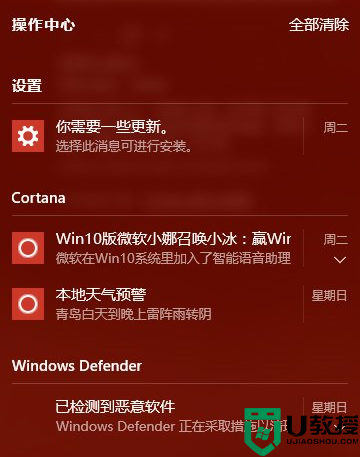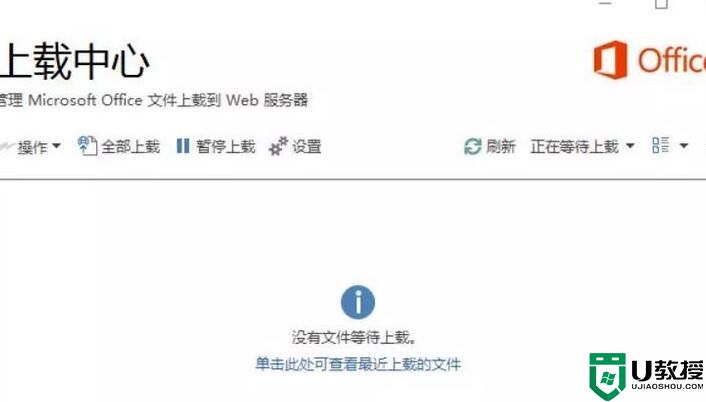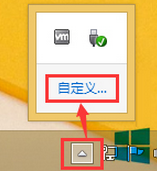win10操作中心不见了怎么回事 win10操作中心图标没了如何解决
在win10系统中,一般任务栏右下角都会显示一个操作中心图标, 这样可以方便我们查看消息和进行一些设置,不过有时候可能会遇到win10操作中心不见了的情况,不知道该怎么办,针对此问题,现在就给大家说说win10操作中心图标没了的详细解决方法。
具体解决方法如下:
方法一:
1、鼠标右键桌面左下角的开始按钮,在弹出菜单中选择运行打开。
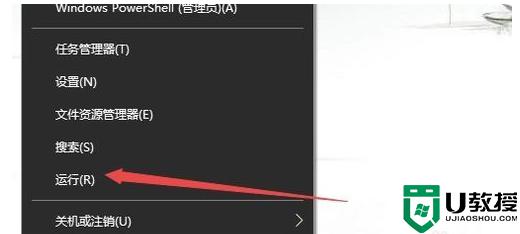
2、然后再运行输入框中输入gpedit.msc,然后点击确定按钮打开组策略编辑器。
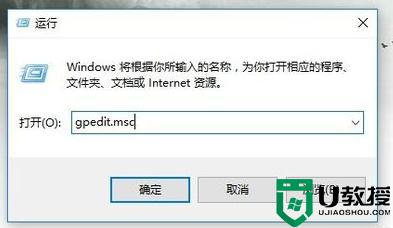
3、在组策略编辑器的左侧点击用户配置—管理模板,进入下一步。
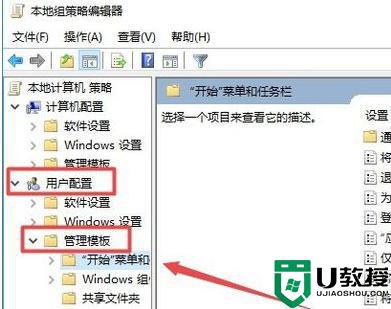
4、然后在右侧界面中中找到删除通知和操作中心选项并双击打开。
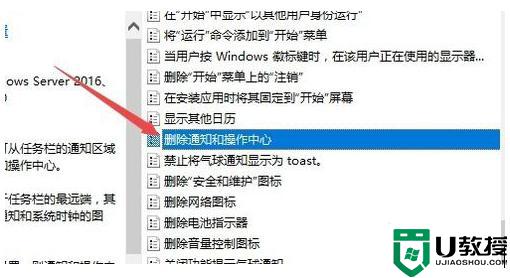
5、在弹出的窗口中点击未配置选项,然后点击确定按钮即可。
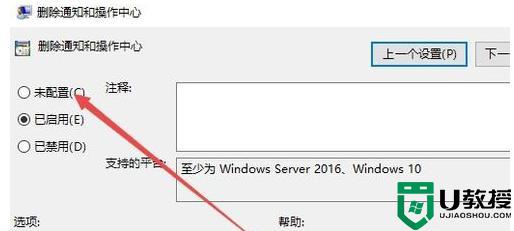
6、最后打开设置窗口,将操作中心的开关打开就可以了,消失的操作中心就又回来了。
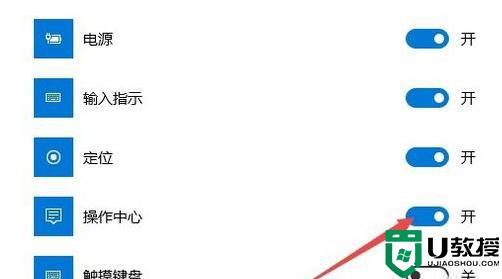
方法二:
1、Windows+r,输入:msconfig
2、点击”服务”标签卡,选择”隐藏所有的微软服务”。然后点击全部禁用(若您启用了指纹识别功能,请不要关闭相关服务)
3、点击”启动”标签卡,点击”打开任务管理器”,然后禁用全部启动项并确定
4、重启设备。若弹出“系统配置实用程序”的时候,选中此对话框中的”不再显示这条信息”并点击确定
5、Windows+x,打开“命令提示符(管理员),执行以下命令:
DISM/Online /Cleanup-image /Scanhealth
DISM/Online /Cleanup-image /Restorehealth
Sfc /scannow
关于win10操作中心不见了的详细解决方法就给大家介绍到这里了,大家如果有遇到一样情况的话,就可以学习上面的方法来进行解决。